Jika Anda menyelenggarakan rapat dengan beberapa peserta, Anda mungkin ingin menetapkan peran ke setiap peserta untuk menentukan siapa yang bisa melakukan apa dalam rapat.
Ada tiga peran yang dapat dipilih: rekan penyelenggara, penyaji, dan peserta. Rekan penyelenggara dan penyaji berbagi sebagian besar izin penyelenggara, sementara peserta lebih terkontrol.
Di bawah ini adalah kapabilitas spesifik dari setiap peran:
|
Kapabilitas |
Pengatur |
Rekan penyelenggara |
Penyaji |
Peserta |
|---|---|---|---|---|
|
Berbicara dan berbagi video |
|
|
|
|
|
Berpartisipasi dalam obrolan rapat |
|
|
|
|
|
Bagikan konten |
|
|
|
|
|
Menampilkan file PowerPoint secara privat yang dibagikan oleh orang lain |
|
|
|
|
|
Mengambil kontrol atas presentasi PowerPoint orang lain |
|
|
|
|
|
Mematikan suara peserta lain |
|
|
|
|
|
Mencegah peserta menyalakan suara mereka sendiri |
|
|
|
|
|
Menghapus peserta |
|
|
|
|
|
Masukkan orang-orang dari lobi |
|
|
|
|
|
Mengubah peran peserta lain |
|
|
|
|
|
Memulai atau menghentikan perekaman |
|
|
|
|
|
Memulai atau menghentikan transkripsi langsung |
|
|
|
|
|
Kelola ruang terpisah |
|
|
||
|
Mengubah opsi rapat |
|
|
||
|
Menambahkan atau menghapus aplikasi |
|
|
|
|
|
Menggunakan aplikasi* |
|
|
|
|
|
Mengubah pengaturan aplikasi |
|
|
|
*Orang dalam peran penyaji yang tidak masuk tidak dapat melihat atau memasukkan orang lain dari lobi di web dan desktop Teams.
Mengubah peran rapat
Sebelum rapat
Anda harus mengirimkan undangan rapat sebelum dapat menetapkan peran.
Setelah anda selesai melakukannya, masuk ke Kalender 
Ini akan membawa Anda ke halaman web, di mana Anda akan melihat Pilih rekan penyelenggara dan pilihan berikut di bawah Siapa yang bisa menyajikan?
|
Siapa yang bisa menyajikan? |
Apa yang terjadi |
|---|---|
|
Setiap Orang |
Siapa pun yang memiliki akses ke link rapat akan bergabung dalam rapat sebagai penyaji. |
|
Orang di organisasi saya |
Hanya orang-orang di organisasi Anda yang akan menjadi penyaji. Peserta eksternal akan bergabung sebagai peserta. |
|
Orang-orang tertentu |
Hanya orang yang Anda pilih dari daftar undangan yang akan menjadi penyaji. Semua orang akan bergabung sebagai peserta. |
|
Hanya saya |
Hanya penyelenggara yang akan menjadi penyaji. Semua peserta lain akan bergabung sebagai peserta. |
Beberapa hal yang perlu diingat:
-
Anda harus mengirim undangan rapat secara langsung kepada siapa pun yang ingin Anda pilih sebagai penyaji.
-
Rekan penyelenggara tidak bisa membuat perubahan pada rapat sebelum dimulai.
-
Peserta eksternal tidak bisa dijadikan penyaji atau rekan penyelenggara.
-
Peran penyelenggara rapat tidak bisa diubah.
Catatan: Kemampuan untuk memilih penyaji tertentu belum tersedia untuk rapat saluran.
Selama rapat
Ada dua cara bagi Anda atau rekan penyelenggara untuk mengubah peran seseorang saat rapat sedang berlangsung:
-
Masuk ke

Catatan: Jika rapat berulang, setiap perubahan yang Anda buat dalam Opsi rapat akan berlaku untuk semua kemunculan rapat.
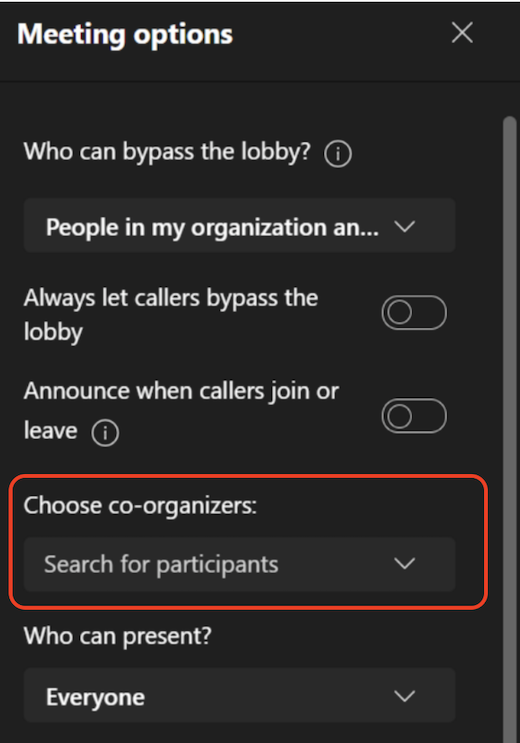
-
Pilih Perlihatkan peserta dalam kontrol rapat untuk melihat daftar semua orang dalam rapat. Arahkan mouse ke atas nama orang yang perannya ingin Anda ubah dan pilih Opsi lainnya. Dari sana, pilih Buatp resenter atau Buatttendee.
Catatan:
-
Jika rapat berulang, penetapan peran yang dibuat dengan cara ini hanya akan berlaku untuk rapat saat ini. Untuk kemunculan mendatang, peserta akan mempertahankan peran yang ditetapkan kepada mereka di halaman Opsi rapat .
-
Jika seseorang keluar dari rapat lalu bergabung kembali nanti, mereka akan bergabung kembali dengan peran terakhir yang ditetapkan.
-











